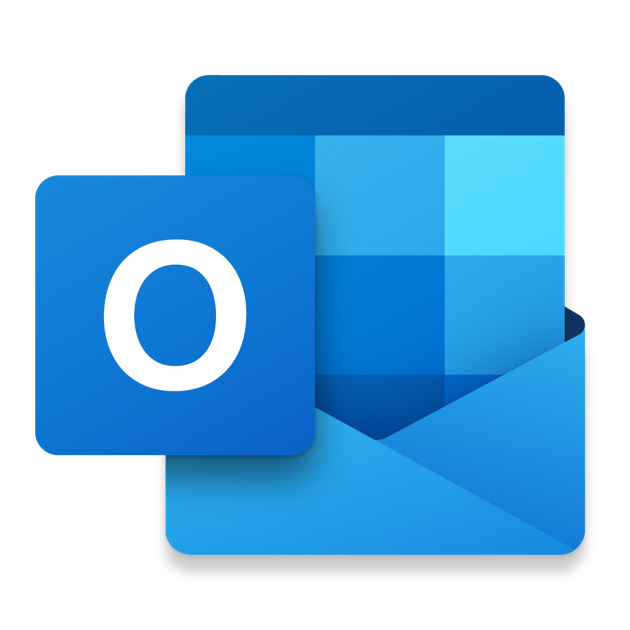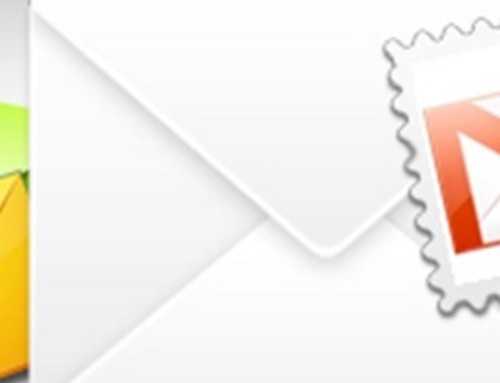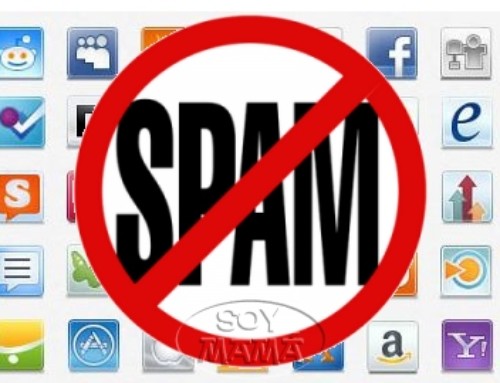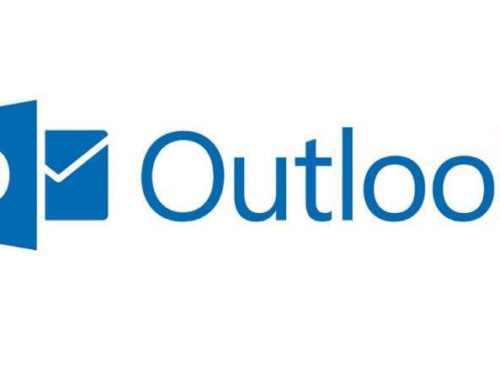Se o seu e-mail está tão congestionado que qualquer tentativa de classificar suas mensagens parece ser em vão, o jeito pode ser deletar tudo de uma vez.
Parece radical? Mas quantos e-mails você realmente precisa guardar? É normal ter um ou outro que tenham informações importantes – ou até conteúdo sentimentalmente significativo.
No entanto, as chances são de que todo o resto não seja tão relevante para você ou seu trabalho. Excluí-los pode ser uma maneira rápida de aliviar a ansiedade que te atinge toda vez que abre a caixa de entrada.
O site Popular Science criou um tutorial de como limpar seu e-mail deletando as mensagens em massa, sem perder o que precisa. O ideal é que seja seguido no desktop, já que as configurações no celular são diferentes. Para se manter organizado (e evitar que eles se acumulem novamente), tente repetir a prática com certa regularidade.
Primeiro, preserve os e-mails importantes
Antes de excluir as mensagens em massa, acesse sua caixa de entrada para encontrar e salvar os e-mails cruciais. Uma boa dica é começar procurando por palavras-chave como “anexo”, “contrato”, e nomes de pessoas como seu chefe, advogado e membros da família. Não se esqueça dos tópicos que você marcou como importantes.
Depois de encontrar as mensagens que valem a pena preservar, você precisa tirá-las do caminho. Encaminhe-as para um endereço de e-mail diferente (você pode criar uma conta separada especificamente para armazenar mensagens importantes). Ou mova-os para uma pasta que você deseja deixar fora da exclusão em massa, ou até salve-os como PDFs.
O Popular Science recomenda a última opção porque ela ainda permite que você armazene-os no seu computador ou na nuvem.
Para criar um PDF, abra a mensagem e clique em “imprimir”. Então, em vez de enviar para a impressora, salve como um PDF. No Windows: abaixo da lista de impressoras, clique em “alterar” e selecione “salvar como PDF”. Para macOS, a opção deve aparecer na caixa de diálogo da impressão.
Como limpar seu e-mail…
Gmail
A plataforma do Google faz com que seja fácil excluir todos os e-mails de uma vez. Clique em “todos os e-mails” à esquerda. Quando você seleciona todas as mensagens na tela – marcando a caixa de seleção no canto superior esquerdo -, um novo link deve aparecer na parte superior da página.
Ele mostra quantas conversas estão selecionadas e o número total. Selecione todas as conversas no link e aperte o botão de excluir.
Se você não quer se livrar de tudo, pesquise termos ou selecione uma categoria e repita os mesmos passos. Por exemplo, se você tem uma pasta para “aleatórios”, pode apagar ela.
Além disso, procure por data – como “older_than:1y”. O Popular Science tem uma matéria completa sobre as ferramentas do Gmail.
Outlook
Diferente do Gmail, o Outlook não permite selecionar e limpar seu e-mail todo de uma vez, é preciso fazer isso pasta por pasta. O lado bom: dá mais flexibilidade para escolher os e-mails que serão deletados.
Comece com sua caixa de entrada: clique em caixa de entrada, alterne para a guia “Pasta” no menu da faixa de opções e selecione “excluir tudo”. Quando confirmar, todas as mensagens vão para a pasta de itens deletados. Nessa categoria, elas serão automaticamente excluídas após 30 dias – ou você esvazia a pasta manualmente.
Repita o processo para todas as pastas. Para remover uma categoria inteira, selecione ela, vá para aba da pasta e selecione “excluir pasta”.
Para limpar seu e-mail pelo site do Outlook, o processo é bem similar, tirando que não é preciso usar os comandos na aba Pasta. Em vez disso, quando quiser excluir o conteúdo de uma pasta, abra ela, aperte Ctrl+A (em Windows) ou Cmd+A (em Mac), para selecionar tudo, e clique em “excluir”. Para deletar a pasta inteira, clique nela com o botão direito do mouse e selecione “excluir”.
Assim como no Gmail, é sugerido utilizar a pesquisa para selecionar com mais facilidade o que não importa mais. Por exemplo: digite “from:” seguido de um endereço de e-mail para achar contatos importantes. Também dá para encontrar por data, coloque “before:mm/dd/yyyy”.
Apple Mail
No Apple Mail, você também precisa apagar cada pasta de uma vez. Se sua caixa de entrada está organizada, fica mais fácil separar as mensagens importantes. Depois de decidir qual pasta apagar, exclua cada mensagem ou jogue a pasta inteira no lixo. Como no Outlook, os e-mails da lixeira permanecem por 30 dias, caso queira recuperá-los.
Para manter a pasta, mas apagar os e-mails, aperte Cmd+A para selecionar as mensagens e, depois, a tecla “delete”.
Quanto às pastas que você criou dentro do iCloud, dá para se livrar de todas em uma operação. Aperte o botão direito do mouse (ou Ctrl + clique) em uma pasta, selecione “excluir mailbox” e depois “excluir”.
Dá para fazer essa limpa pelo site do iCloud. Vá para seu e-mail, abra qualquer pasta e aperte Cmd+A (para selecionar todas as mensagens). Em seguida, clique no botão do lixo, no topo da página.
Aqui, o sistema de busca também facilita o trabalho de limpar seu e-mail. Digite “from:” e o nome para encontrar mensagens de um contato em específico, seja para deletar ou guardar os e-mails. Você também consegue selecionar intervalos de tempo colocando “date:mm/dd/yyyy-mm/dd/yyyy” na caixa de busca.